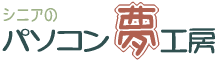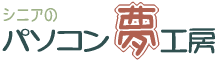|
儐僥儕僥僀丒僔僗僥儉丒僼傽僀儖 |
|
|
|
|
| Lhaca 僨儔僢僋僗斉 |
| 懳墳俷俽 |
丂倃俹丂倁倝倱倲倎 |
LZH, ZIP,
CAB, GZ, Z, BZ2, TAR, TGZ, TAZ, TBZ, JAR, ARJ,
RAR僼傽僀儖偺埑弅丒夝搥丒暘妱丒堦棗偑峴偊傞僣乕儖偱偡丅
|
| 巊偄曽丂佀丂readme.倲倶倲丂偍傛傃杮儂乕儉儁乕僕偺丂僼儕乕僜僼僩偺僟僂儞儘乕僪 |
|
|
|
|
|
|
| Glary Undelete |
| 懳墳俷俽 |
丂倃俹丂倁倝倱倲倎 |
| 僴乕僪僨傿僗僋偩偗偱側偔丄SD僇乕僪側偳偺儕儉乕僶僽儖儊僨傿傾偵傕懳墳偡傞偨傔丄傎傏偡傋偰偺僪儔僀僽丒儊僨傿傾忋偺僼傽僀儖傪暅尦偡傞偙偲偑壜擻偱偡丅.USB儊儌儕偺僨乕僞傪嶍彍偟偨応崌丄僑儈敔偵傕尒摉偨傜側偄偺偱偙偺僜僼僩偱暅尦偱偒傑偡丅 |
| 俧倢倎倰倷丂倀値倓倕倢倕倲倕偺巊偄曽丂佀丂偙偙傪僋儕僢僋 |
|
|
|
|
|
|
| clcl(偔傞偔傞乯 |
| 懳墳俷俽 |
丂倃俹 倁倝倱倲倎丂 |
| 僋儕僢僾儃乕僪偺棜楌傪帺摦揑偵曐懚偟偰偔傟傞僜僼僩丅僐僺儁偑壗夞偱傕偱偒傞曋棙側僜僼僩偱偡丅 |
| clcl偺巊偄曽丂佀丂偙偙傪僋儕僢僋 傑偨偼俼倕倎倓倣倕丏倲倕倶倲 |
|
|
| Shock Bookmark |
| 懳墳俷俽 |
丂倃俹 倁倝倱倲倎丂 |
| 塃僋儕僢僋偐傜堦敪偱丄偁傜偐偠傔搊榐偟偰偍偄偨栚揑偺僼僅儖僟偵堏摦偱偒傞 |
僀儞僗僩乕儖偼僟僂儞儘乕僪偺儁乕僕偐傜[俽etup_俽hock 俛ookmark.exe]傪僋儕僢僋偟偰僀儞僗僩乕儖偡傞
Shock Bookmarkl偺巊偄曽丂佀丂搊榐偟偨偄僼僅儖僟忋偱塃僋儕僢僋.丅[俽倛倧們倠俛倧倧倠倣倎倰倠] 佀 [俛倧倧倠倣倎倰倠丂俙倓倓乛俢倕倢倕倲倕]傪慖傇丅丂[俷俲]儃僞儞傪偍偡丅偙傟偱搊榐偼姰椆丅
嶌嬈拞偵塃僋儕僢僋偟偰[俽倛倧們倠俛倧倧倠倣倎倰倠]傪慖傫偱僼傽僀儖傪僋儕僢僋偡傟偽僼傽僀儖偑奐偔 |
|
|
| 俼倕倴倧丂倀値倝値倱倲倎倢倢倕倰 |
| 懳墳俷俽 |
丂倃俹 倁倝倱倲倎丂 |
| 僾儘僌儔儉偺捛壛偲嶍彍乭側偳傛傝傕崅懍偵婲摦偡傞傾儞僀儞僗僩乕儖巟墖僜僼僩丅婲摦偡傞偲丄尰嵼僷僜僐儞偵僀儞僗僩乕儖偝傟偰偄傞傾僾儕働乕僔儑儞偑傾僀僐儞偱堦棗昞帵偝傟丄塃僋儕僢僋儊僯儏乕側偳偐傜巜掕偺傾僾儕働乕僔儑儞傪傾儞僀儞僗僩乕儖偱偒傞丅 |
|
| 巊偄曽丂佀丂偙偙傪僋儕僢僋 |
|
|
| QTTabBar |
| 懳墳俷俽 |
丂XP 倁倝倱倲倎丂 |

VISTA偱偲傝偁偊偢乽栠傞乿偺儃僞儞偑巊偄偨偄曽偼巊梡偡傞壙抣偑偁傞丅
僄僋僗僾儘乕儔偺僣乕儖僶乕偵僞僽愗傝懼偊婡擻傪捛壛偟丄1偮偺僂傿儞僪僂偱暋悢偺僼僅儖僟傪奐偗傞傛偆偵偡傞僜僼僩丅僀儞僗僩乕儖屻丄僄僋僗僾儘乕儔偺乵昞帵乶亅乵僣乕儖僶乕乶儊僯儏乕偐傜乵QTTabBar乶傪慖戰偡傞偲丄僣乕儖僶乕忋偵僞僽偑捛壛偝傟丄埲崀僨僗僋僩僢僾側偳偐傜僼僅儖僟傪奐偔偲丄奐偄偨僼僅儖僟偑僞僽偵捛壛偝傟傞傛偆偵側傞丅僞僽偼丄儅僂僗僋儕僢僋偱愗傝懼偊傜傟傞傎偐丄僔儑乕僩僇僢僩僉乕偵傛傞愗傝懼偊傕壜擻丅傑偨丄僞僀僩儖僶乕忋偺乵亊乶儃僞儞僋儕僢僋傗僞僽忋偱偺儂僀乕儖僋儕僢僋偱僞僽傪1偮偢偮暵偠傜傟傞丅偦偺傎偐僞僽偺塃僋儕僢僋儊僯儏乕偐傜傾僋僥傿僽側僞僽偺嵍懁傑偨偼塃懁偵偁傞僞僽傪偡傋偰暵偠傞偙偲傗丄傾僋僥傿僽側僞僽埲奜傪偡傋偰暵偠傞偙偲傕壜擻丅傑偨丄暋悢偺僼僅儖僟傪乬僌儖乕僾乭偲偟偰搊榐偟丄堦妵偱怴婯僞僽傊奐偔婡擻側偳傪旛偊傞丅側偍丄摦嶌偵偼.NET
Framework 2.0偑昁梫(VISTA偵偼僀儞僗僩乕儖嵪傒乯
僀儞僗僩乕儖偺帪乽昁梫側忦審偑惍偲側偭偰偄傑偣傫乿偲偄偆昞帵偑弌偨傜丄僀儞僗僩乕儖偺僼傽僀儖傪塃僋儕僢僋仺乽娗棟幰偲偟偰幚峴乿傪帋偟偰傒偰壓偝偄丅 |
| 巊偄曽丂佀丂偙偙傪僋儕僢僋 |
|
|
| BunBackup |
| 懳墳俷俽 |
丂丂2000丂倃俹 倁倝倱倲倎丂 |
BunBackup偼娙扨偵戝帠側僼傽僀儖傪僶僢僋傾僢僾偡傞偨傔偺僜僼僩偱偡
嵟掅尷僶僢僋傾僢僾偟偨偄僼僅儖僟偲僶僢僋傾僢僾愭僼僅儖僟傪慖戰偡傞偩偗偱丄怴偟偄僼傽僀儖丄峏怴偝傟偨僼傽僀儖偩偗傪僐僺乕偡傞偙偲偑偱偒傑偡
堦搙偱傕HDD偑夡傟偨傝丄娫堘偭偰僼傽僀儖傪嶍彍丒曄峏偟偰偟傑偭偨宱尡偺偁傞曽偱偁傟偽丄僶僢僋傾僢僾偺廳梫惈傪棟夝偟偰偄傞偲巚偄傑偡
偨偩丄偙偺傛偆側偙偲偼傛偔婲偙傞偙偲偱偼側偄偺偱丄僶僢僋傾僢僾偑柺搢偱丄偮偄偮偄僶僢僋傾僢僾傪偲傜偢偵夁偛偟偰偟傑偄丄戝帠側僼傽僀儖傪柍偔偟偰偟傑偄傑偡
HDD偑夡傟偰傕丄傾僾儕働乕僔儑儞帺懱偼丄僀儞僗僩乕儖偟側偍偣偽尦偵栠偡偙偲偑偱偒傑偡偑丄帺暘偱嶌惉偟偨僨乕僞偼尦偵栠偡偙偲偑偱偒傑偣傫丅
BunBackup傪棙梡偟偰丄戝帠側僼傽僀儖傪僶僢僋傾僢僾偟丄埨怱偺僷僜僐儞惗妶傪妝偟傒傑偟傚偆丅
|
|
巊偄曽丂佀丂BunBackup傪婲摦偟丄僿儖僾傪僋儕僢僋偟偰巊偄曽傪尒偰偔偩偝偄丅
|
|
|